[align=center]السلام عليكم ورحمة الله وبركاته
نتيجة لزيادة معدلات تركيب خدمة DSL
وجدت لكم شرح راائع لطريقة أعداد وبعض الخيارات بشكل سريع لنوع من أفضل المودمات المتوفرة في السوق واكثرها إنتشارا SpeedTouch 585 .
في البداية نحتاج الى عدة اشياء:
1- توفر خدمة DSL على خط الهاتف. ( وذلك بطلب الخدمة من شركة الاتصالات عن طريق الرقم 907)
2- المودم ( SpeedTouch 585 ) ( الكهرباء 220 فولت ).
3- DSL Splitters
4- كرت شبكة ( على الاقل في جهاز واحد) .
5- كيبل شبكة على حسب الحاجة.
6- اجهزة استقبال لاسلكي.
7- بطاقة اشتراك مع مزود خدمة DSL
=============================
صورة للمودم من الخارج
من الامام :
1- اضاءة الاتصال بالانترنت.
2- اضاءة وجود خدمة DSL
3- اضاءة حالة الشبكة الاسلكية.
4- اضاءة حالة الاتصال بالشبكة السلكية.
5- اضاءة حالة كهرباء المودم.
6- الزر للتحكم بتشغيل واطفاء الشبكة الاسلكية.
من الخلف:
1- منفذ سلك الهاتف.
2- اربعة منافذ لكيبل الشبكة .
3- منفذ الكهرباء.
4- مفتاح تشغيل واطفاء المودم.
5- الانتل للاسلكي.
الاعداد:
المرحلة الاولى :
نضغط بالزر الايمن على ( انترنت اكسبلورر )ونختار من القائمة المنسدلة (خصائص )
او بعد فتح البرنامج من شريط الاوامر فوق نختار ( أدوات ) ثم من القائمة المنسدلة نختار ( خيارات انترنت )
بتفتح معنا نافذة (خصائص الانترنت )نختار من الاعلى ( اتصالات ) من اعدادات شبكة الطلب الهاتفي نحدد الخيار ( عدم طلب اتصال ابدا )ثم من تحت على اليسار نضغط على( اعدادات LAN )
بتفتح معنا نافذة ( اعدادات شبكة الاتصال المحلية LAN ) من الاسفل في خانة ( الملقم الوكيل ) نضع علامة صح على استخدام الملقم الوكيل ثم نضغط على ( خيارات متقدمة )
بتفتح معنا نافذة ( إعدادات الوكيل ) من الأسفل في الإستثنائات نقوم بتسجيل عنوان المودم ( 10.0.0.138 ) ثم نضغط موافق
بكذا نكون انهينا المرحلة الاولى.
يتبع ...
[/align]
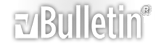





مواقع النشر (المفضلة)